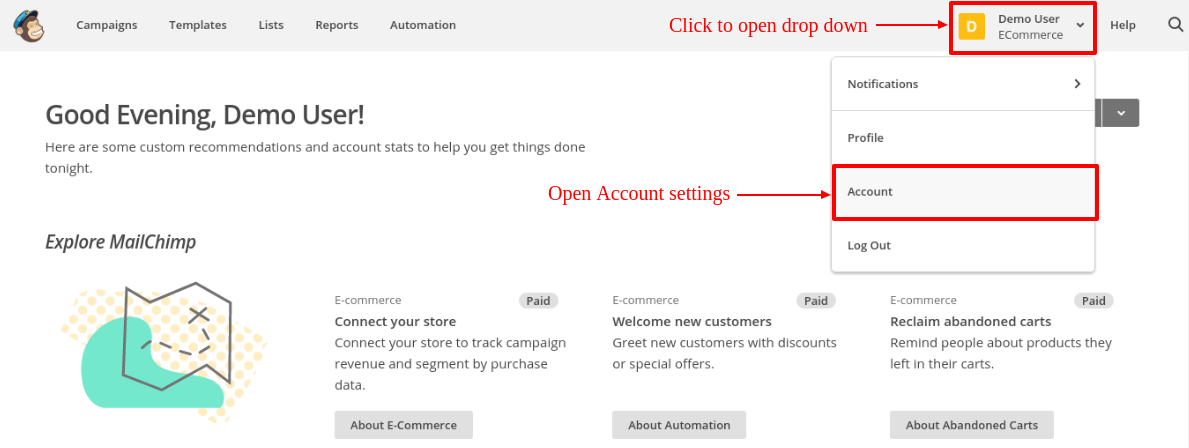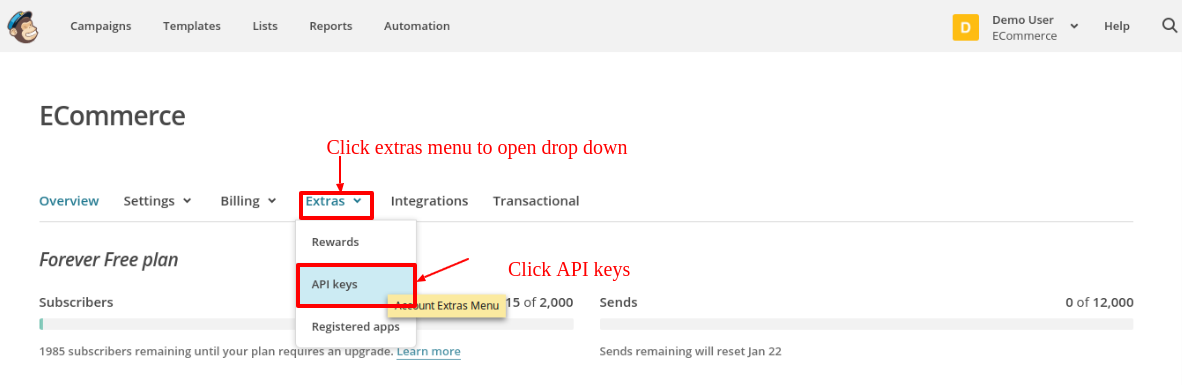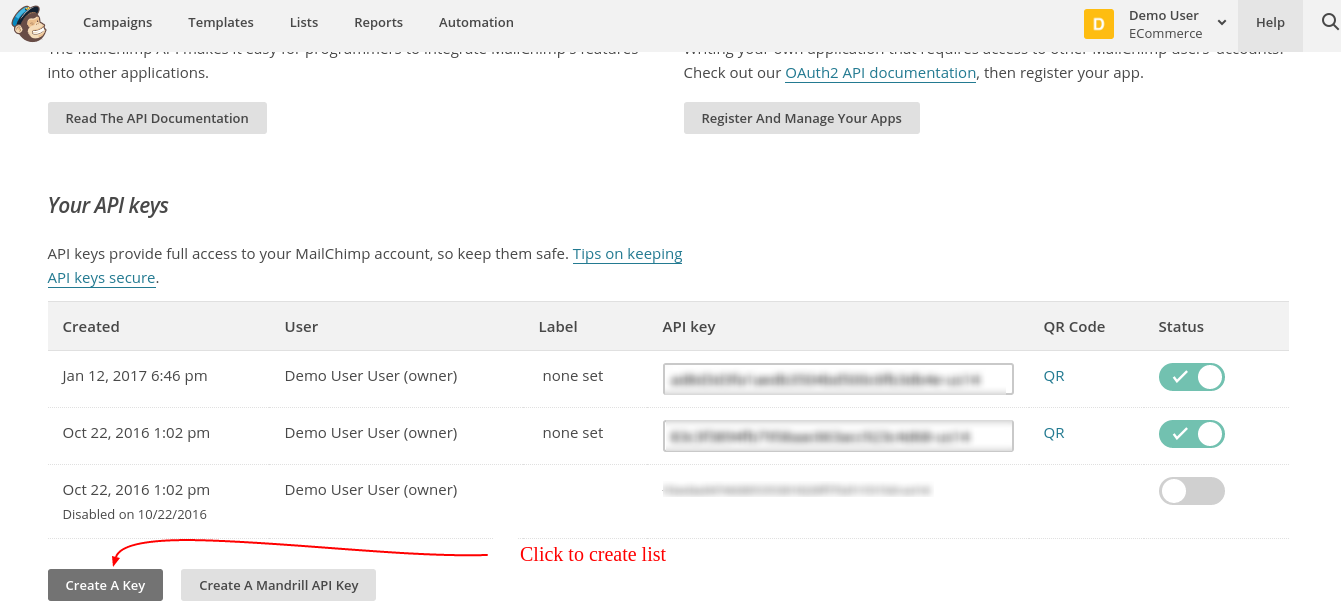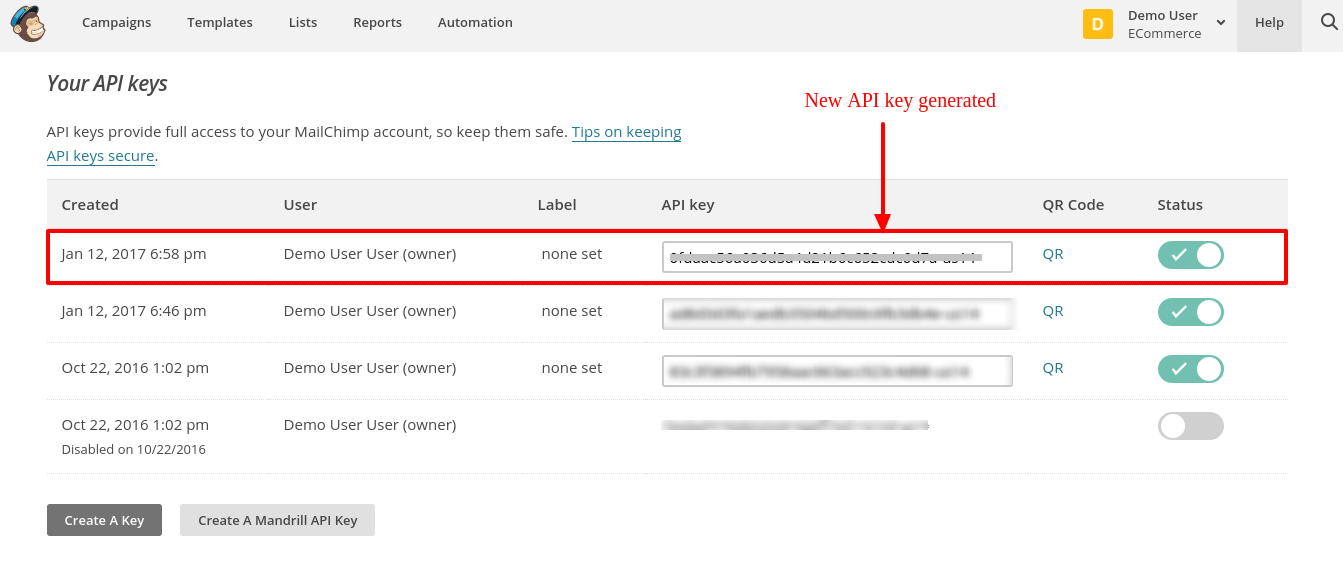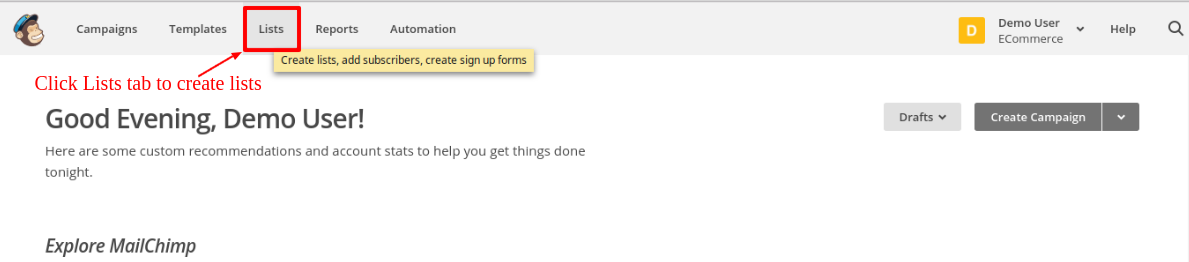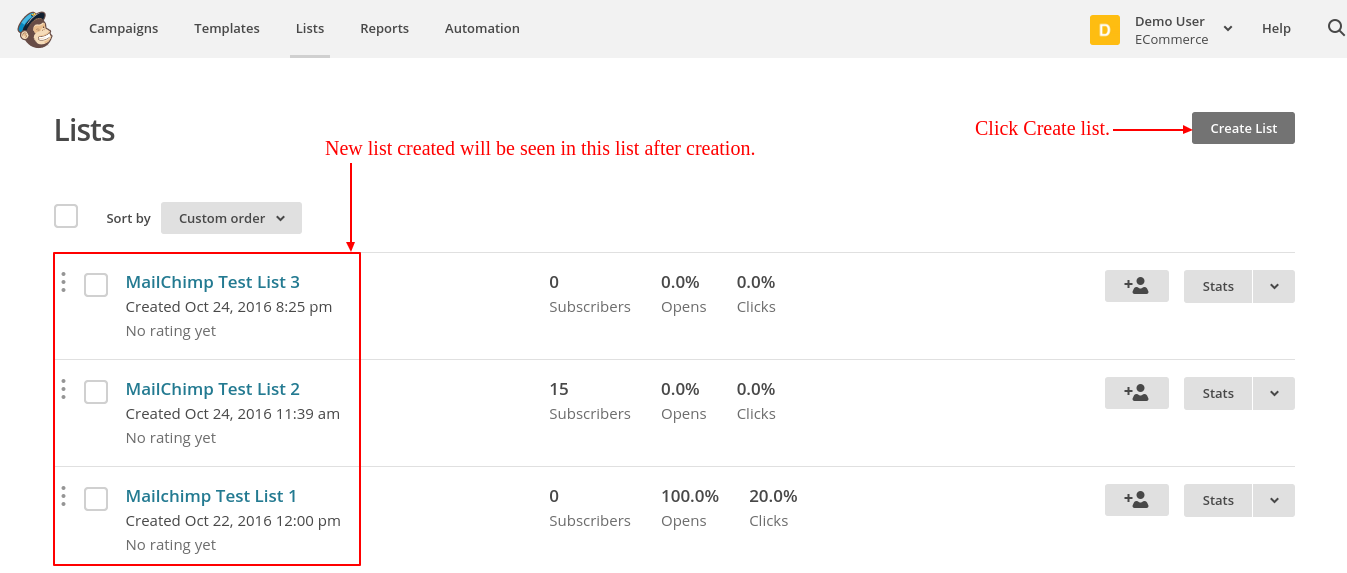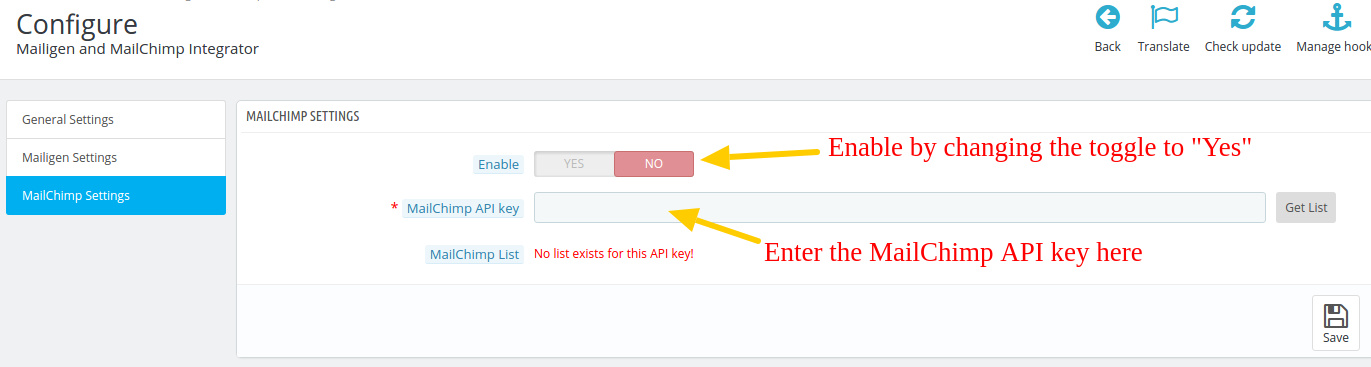MailChimp es uno de los email marketing de software como un servicio más utilizado. Debido a su libre plan de puesta en marcha, es el servicio de correo electrónico favorito de la mayoría de los vendedores.
Como cualquier otro software de marketing por correo electrónico la parte superior, MailChimp también ofrece diferentes APIs para soluciones de desarrollo e integración. Por ejemplo, la clave de la API de MailChimp se puede utilizar para integrar este servicio con cualquier CMS o plataforma de comercio electrónico a través de módulos.
Por ejemplo, el módulo de integración PrestaShop MailChimp utiliza la clave de API para capturar y sincronizar los datos de correo electrónico de una tienda PrestaShop a la lista de correo electrónico MailChimp. Hay varias otras soluciones y módulos que utilizan la API de varios tipos de integraciones.
Pasos para obtener clave de API de MailChimp
Paso 1: Visita https://www.mailchimp.com y crear una cuenta de usuario, si no lo ha hecho ya. Después de la creación de cuentas, acceder a su cuenta.
Paso 2: El tablero de instrumentos, haga clic en el botón en la esquina superior derecha del tablero de instrumentos. El menú desplegable se abrirá, haga clic en “Cuenta” eslabón de ese menú como se ve en la pantalla de abajo.
Paso 3: En la página Configuración de la cuenta, algunos submenús serán visibles. Haga clic en “Herramientas” menú secundario para abrir el menú desplegable. Haga clic en “claves de la API” , como se muestra en la pantalla siguiente:
Paso 4: En la página claves de la API, haga clic en “Crear una clave” para generar clave de API. Después de la creación, se añadirá una nueva clave de API a su lista de claves de la API. Se da debajo de la pantalla:
Para crear la lista de MailChimp
Paso 5: Ahora para crear una lista, haga clic en Listas de pestaña en el menú superior. Administrador será redirigido a una nueva página en la que él / ella puede ver las listas y crear listas también. Se da debajo de la pantalla:
Paso 6: En la página Listas, haga clic en “Crear lista” para crear una nueva lista. Después de la creación de listas serán visibles en la página Listas como se muestra en la pantalla de abajo.
Knowband ofrece un módulo Prestashop Mailigen y MailChimp Integrator que integra su cuenta MailChimp con la tienda Prestashop. Con la ayuda del complemento Prestashop, el administrador puede sincronizar automáticamente los detalles de los suscriptores con las respectivas cuentas MailChimp y Mailigen de los clientes. Puede configurar los detalles de la API de MailChimp en la siguiente interfaz.
Aquí necesita ingresar la Clave de la API de MailChimp que obtuvo en el paso 4 y luego habilitar la integración al cambiar el interruptor a “Sí”.
La extensión de integración de Prestashop MailChimp ofrece una sincronización inteligente que sincroniza automáticamente los ID de correo electrónico y los detalles relacionados de los suscriptores del sitio web de forma automática. Los ID de correo electrónico se sincronizan desde la página de pago o desde la página de registro del cliente.
Además, el complemento integrador Prestashop MailChimp desarrollado por Knowband automatiza toda la sincronización de datos de proceso y elimina el tedioso trabajo de la sincronización manual.
palanca en “Sí”.